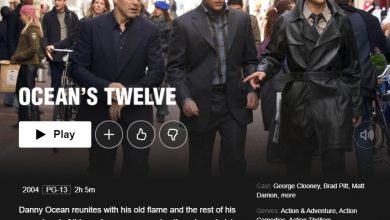Come cambiare la tua password di Google
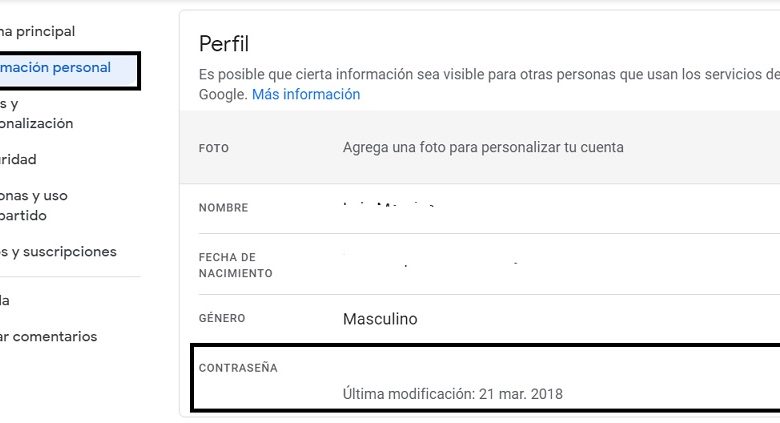
Google offre vari servizi come messaggistica gmail , il servizio di cloud storage Google drive , il seguente Ufficio di Google Documenti integrato con Drive; oltre ad avere una presenza in altri segmenti come la pubblicità con Google AdSense, la sua piattaforma video chiamata YouTube, tra gli altri. Tutti i servizi Google sono concentrati in un unico account chiamato Google Account.
Come con qualsiasi altro servizio, è altamente raccomandato cambiare regolarmente password , per mantenerlo aggiornato e migliorare la sicurezza dell'account. Quindi, in questo articolo vedrai una guida passo passo a cambia la password del tuo account Google dal tuo PC e anche dal tuo cellulare (Android o iOS). Continua a leggere questo testo per scoprire come farlo.
Dal web
Il modo più semplice per cambiare la tua parola de passare su google proviene dal sito stesso. Con questa alternativa puoi cambiare il tuo codice di accesso dal tuo cellulare o dal tuo PC . Per fare ciò, è necessario inserire il seguente collegamento:https://myaccount.google.com/signinoptions/password . Une fois là-bas, il vous suffit de vous connecter à votre compte et de suivre les étapes mentionnées à l’écran pour changer votre mot de passe.
Dal PC
Nella pagina Il mio account è possibile accedere a tutti i dati del profilo. Anche se accedi con l'e-mail, non sarai nella posta in arrivo. Questa pagina è completamente diversa, perché potrai vedere le app connesse, i servizi che utilizzi, i dati a cui hai dato accesso, tra gli altri.
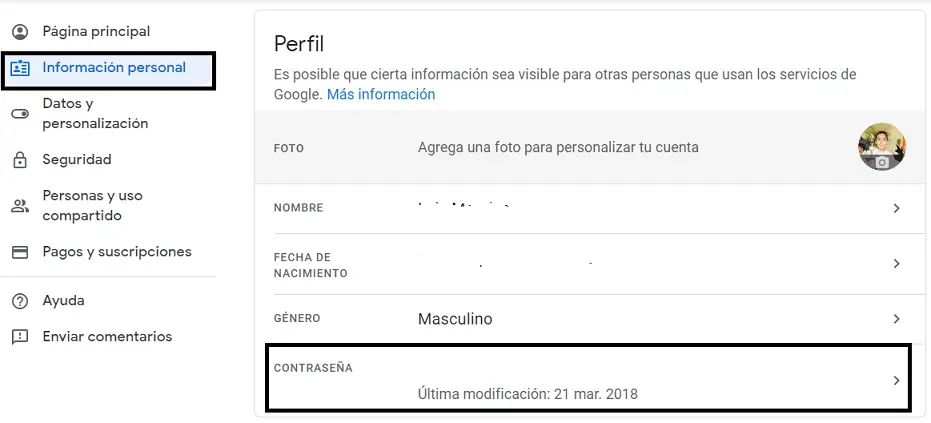
- Il primo passo è andare al seguente URL https://myaccount.google.com/ , page où vous aurez accès au contrôle de compte.
- Una volta sulla pagina, è necessario fare clic sul pulsante " inizia la sessione ". Devi scrivere il tuo nome utente, che è l'email con cui ti sei registrato, e la password con cui accedi.
osservazione : Se il tuo account è già aperto su questo sito, puoi saltare questo passaggio. - Sul lato sinistro dello schermo puoi vedere un menu, tra cui l'opzione » Informazioni personali ". Cliccaci sopra.
- In questa nuova schermata che appare, vedi l'immagine del profilo, il nome completo, il sesso, la data di nascita e la password crittografata. Inoltre, potrai vedere anche la data in cui è stata apportata l'ultima modifica.
- La prossima cosa che devi fare è fare clic sull'opzione " Password "
- È necessario inserisci la tua parola de passaggio corrente per motivi di sicurezza.
- Una volta completato il passaggio precedente, ciò che continua è che a viene stabilita una nuova password che deve avere un minimo di 8 caratteri e deve essere anche una combinazione di numeri, lettere e segni.
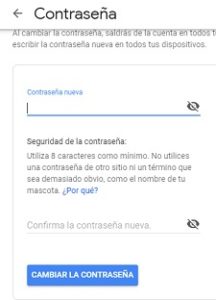
Al termine del processo di modifica della password, Google invia un'email di notifica della modifica. Questo è molto utile per una serie di motivi. Non appena l'utente ha modificato la password, potrebbe essere necessario riconnettersi a qualsiasi servizio in cui si utilizza l'account come Gmail, YouTube, Google Drive , tra gli altri che sono disponibili gratuitamente. Infatti, tutti questi servizi sono collegati all'account.
Su iOS e Android
Questo processo è abbastanza semplice da eseguire, per il quale devi avere l'app Gmail sul tuo dispositivo mobile. Se non si dispone dell'applicazione, è possibile scaricarla utilizzando i seguenti pulsanti, a seconda del sistema operativo corrispondente.
Una volta che hai l'app sul tuo dispositivo, devi seguire la procedura dettagliata di seguito:
- È necessario accedi all'app Gmail , per il quale dovrai accedere utilizzando l'e-mail e la password correnti.
- Una volta iniziata la sessione, devi toccare l'immagine del profilo , che viene visualizzato in alto a destra nel motore di ricerca. Fare clic sull'immagine e apparirà una finestra pop-up.
- Essendo su questa pagina, devi solo fare clic sul pulsante che dice " Gestisci il tuo account Google «.
- Quando accedi a questa parte sul tuo dispositivo mobile vedrai diverse schede, devi fare clic su quella che dice " Informazioni personali «.
- Vedrai informazioni generali e importanti sul tuo account, devi fare clic sull'opzione che dice " Password ". Ti chiederà di inserire la tua password attuale.
- In questa sezione devi scrivi e conferma la nuova password .
Una volta completato il processo, dovrai solo effettuare nuovamente il login sui dispositivi su cui utilizzi l'account.
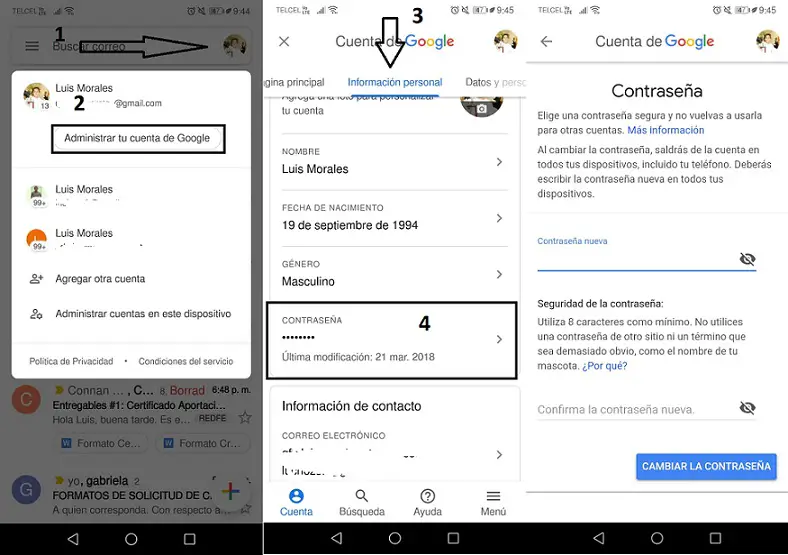
Come puoi vedere, eseguire questo tipo di procedura è estremamente semplice. Devi solo seguire attentamente ciascuno dei passaggi che sono dettagliati in tutto il testo. È importante ricordare che modificando la password di Google, tu modifichi également la password per accedere a Google Drive, YouTube e altri servizi integrato nel tuo account.